※정말 빅 초보를 위한 기초 강좌 입니다

1. 캔버스 생성부터 레이어 선택 툴까지
2. 레이어 이동부터 직사각형 선택 툴까지
3. 올가미툴부터 선택 지우개 까지
4. 자동 선택부터 스포이트 까지
5. 브러시 파트1
6. 브러시 파트2
부록1. 그라데이션 맵 사용법
부록2. 클립스튜디오 구매 했을때 설정하면 좋은것들

브러시 파트1 에서 이어집니다

스트로크 다음 카테고리인 종이 재질입니다
보통 텍스쳐로 불리는 것으로 브러시에 질감을 적용시켜줍니다

종이 재질의 없음 부분을 클릭해서 클립 스튜디오에 저장되어 있는 기본 소재나 소재 찾기에서 다운 받은 소재를
텍스쳐로 적용시켜 줄 수 있습니다
특이한 점은 종이 재질의 농도를 높일수록 상대적으로 브러시 농도가 낮아져 겹쳐 그리기가 가능해집니다

종이 재질 선택부터 농도 조절 부분의 예제입니다

다음은 그 밑부분의 세부사항 조절입니다
설정할수 있는 부분은 많지만 대부분 적용시킬 텍스쳐의 농도 조절이나 확대 축소 밝기 대비를 주는 것으로 크게 어렵지 않은 기능입니다

농도 반전부터 대비까지의 예제
마지막 종이 재질 적용 방법은 텍스쳐를 브러시에 어떤 레이어 합성 모드로 적용시킬지
정하는 부분으로 이 부분을 건드리면 상당히 드라마틱 하게 바뀝니다
점별로 적용은 종이 재질 적용 방법에 설정한 값을 각 브러시 원형에 적용시킬지 아니면
브러시 선으로 적용시킬지 정하는 부분입니다

종이 재질 적용 방법의 예제

다음은 수채 경계 카테고리입니다
수채화 느낌을 만들어주는 브러시로 수채화 브러시라면 보통 이 설정이 다 들어갑니다

수채 경계를 체크하면 각 항목의 설정을 사용할 수 있게 됩니다
드래그 후처리 와 흐름 효과 폭을 제외한 부분은 바로바로 적용되며 드래그 후 처리는 선을 다 그은 다음에 효과가 나타는 것으로
번지는 느낌을 낼 수도 있습니다

수채 경계 카테고리의 예제

다음 카테고리 삭제는 벡터 지우개에서만 설정할수 있는 항목으로
이 부분은 지우개 설명할 때 같이 설명하겠습니다

다음은 보정 카테고리입니다
브러시 파트1 에서 도구 속성에서 설정할 수 있었던 손떨림 보정 외에도 다양한 보정을 설정할 수 있습니다

이 부분은 항목이 참 많은데요 사실 대부분 크게 건드릴 일은 없습니다
보정 타입과 후보정 부분은 자신이 선 쓰는 스타일에 따라서 하나하나 건드려 보는 것을 권장합니다 특히 후보정은 플래시 프로그램의 선과
유사한 기능이라 여기에 익숙하시면 이걸 키시는 것도 좋습니다
베지에 곡선의 항목의 경우에는 곡선을 어떤 방식으로 표현할 건지에 대한 설정인데
스플라인 곡선은 사이툴의 라인워크식으로 보정 베지에 곡선은 포토샵의 펜툴 처럼 보정해준다고
생각하시면 편합니다
스냅 가능은 자툴을 많이 쓰신다면 한번 써보실만한 기능으로 자툴을 키면 따로 스냅 버튼을 체크 해제하지 않고도
자에 상관없이 그을 수 있는 브러시로 자에 대고 쓸 브러시 하나 자와 상관없이 쓸 브러시 하나 해서 사용하시면
배경 그리실 때 편하게 그릴 수 있습니다

모서리를 뾰족하게 처리 항목의 예제

후보정 부분의 예제

다음 카테고리인 시작점과 끝점입니다
이 부분은 보정 카테고리의 후보정처럼 선을 긋고 나서 모양이 바뀌는 곳으로
이걸 활용했던 소재 브러시는 잎 전용 펜이 있습니다

시작점과 끝점 부분에 없음 상자를 클릭하면 지난 카테고리에 나왔던 항목들이 나오며 이 항목들 선을 시작하는 부분과
끝부분에 영향을 미치게 설정할 수 있습니다
지금은 한눈에 알아보기 편하게 브러시 크기만 체크하고 확인해 보겠습니다

항목은 총 4가지로 크게 어려운 부분은 없습니다
처음 선을 시작하는 부분과 끝부분 범위와 강도를 조정해 주는 정도의 항목들입니다 지정 방법의 경우에는
직접 해보시는 게 이해가 빠릅니다

선을 얼마나 긋느냐에 따라 브러시 크기가 달라지는 걸 볼 수 있습니다

이 부분을 잘 활용한 소재 브러시가 잎 전용 펜이며 길게 그으면 난초 같은 잎이 나오고 짧게 그으면 나뭇잎 모양으로 그려집니다

다음 카테고리인 넘어가기 방지입니다
이건 채색용 브러시를 만들 때 사용할 수 있습니다
레이어를 참조 레이어로 만든 뒤에 레이어를 하나 더 만든 뒤 채색하면 어느정도 선에서는
참조 레이어의 선을 벗어나지 않고 채색이 됩니다

각 카테고리의 항목에 대한 설명입니다
일단 참조 레이어의 선을 넘어가지 않음을 체크해야 이 기능들을 사용할 수 있습니다
벡터의 중심선에서 채색 중지는 벡터 레이어 에만 사용이 가능합니다
색의 오차 영역 확대/축소는 페인트통 마법봉툴에도 있는 기능이며 참조 레이어의 선으로 닫힌 부분의 영역을 얼만큼 늘릴지 얼만큼 색을
인지할지 정하는 부분입니다
이 부분의 수치에따라 선이 어느정도 끊겨있어도 마저 칠해주거나 아니면 선을 넘어서 칠하게 될수도 있습니다

이중 벡터 중심선에서의 채색 중지는 벡터선을 오브젝트 툴로 클릭하면 보이는 중심선을 넘어가지 않게 칠해주는 기능으로
위 사진과 같이 선 안쪽까지 칠해주는 기능입니다 이 기능이 있으면 색이 덜 칠해지는 걸 어느 정도 방지해 줍니다

여기 이 예제를 보시면 처음 채색할 때 벡터의 중심선에서 채색 중지를 껐을 때는 테두리의 색이 덜 칠해지는 부분이 생기지만
이 항목을 체크하면 테두리 구석구석 다 칠해집니다

지금까지 브러시 설정 방법을 알아봤으니 이번에는 브러시 도구를 복사하는 방법부터 브러시 도구를 폴더링 하는 방법까지
알아보겠습니다

1. 브러시 복제
브러시를 우 클릭한뒤 보조 도구 복제 버튼으로 간단하게 브러시를 복사할 수 있습니다

2. 브러시 이름 변경
브러시를 우 클릭한뒤 보조 도구 설정 버튼을 클릭하여 브러시 이름을 바꿔 줄 수 있습니다
소재 찾기에서 브러시를 많이 다운 받는 다면 대부분 일본어라 알아보기 힘든 경우가 많은데
이때 이 방법으로 알아보기 편하게 이름을 바꿔 줄 수 있습니다

3. 브러시 그룹 만들기
브러시를 드래그해서 그룹이 있는 부분으로 올리면 드래그한 브러시 이름으로 그룹이 만들어집니다
이 방식으로 각 브러시 종류마다 간편하게 정리해 둘 수 있습니다

4. 브러시 그룹 이름 바꾸기
브러시 그룹 역시 이름을 바꿔 줄 수 있습니다
브러시를 우 클릭 하여 보조 도구 그룹 설정 버튼을 클릭하여 이름 바꾸기가 가능합니다

5. 브러시 그룹 이동시키기
그룹화 시킨 브러시 폴더는 드래그하여 서로 위치를 바꾸거나 도구창으로도 옮겨줄 수 있습니다

6. 도구창의 도구 이동
도구창의 도구들끼리도 서로 드래그하여 이동시킬 수 있습니다
도구중에서 사용률이 적은 도구들은 밑으로 보내 손이 덜 움직이게 도와줄 수 있습니다

마지막으로 브러시를 작업표시줄로도 옮겨주는 게 가능합니다
사실 브러시 파트1부터 시작된 지루한 카테고리 설정들은 보통 직접 설정할 일은 별로 없습니다
대부분 소재 찾기에서 원하는 브러시를 다운 받기만 하면 되는 일이기 때문이죠
하지만 이렇게 설명했던 이유라면 다운 받은 브러시중에 부족한 부분을 추가해 주고 싶을때
소재 브러시중 직접 수치를 정해줘야 하는 브러시도 있기에 좀 더 자세히 설명했 던거 같습니다
예를 들자면 정말 좋은 브러시를 다운 받았는데 질감 없는 게 아쉬운 경우에 종이재질 카테고리 설정으로
간단하게 원하는 질감을 추가해 주거나
별 브러시를 다운받아서 사용 중인데 브러시 크기 조절만으로는 별 크기가 바뀌지 않는 경우 살포 효과 카테고리에서
입자크기를 키워주면 크기가 커지듯이
이 내용 자체는 한번 집고 넘어가야 할 거 같았습니다
다음 강좌인 브러시 파트3 에서는 소재 찾기에서 직접 브러시를 다운받고 적용시키는 법 그리고 지금까지 배웠던 설정을 통해 다운받은 브러시를 입맛에 맞게 바꿔보는 것을 위주로 올려보겠습니다
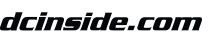









댓글 영역
획득법
① NFT 발행
작성한 게시물을 NFT로 발행하면 일주일 동안 사용할 수 있습니다. (최초 1회)
② NFT 구매
다른 이용자의 NFT를 구매하면 한 달 동안 사용할 수 있습니다. (구매 시마다 갱신)
사용법
디시콘에서지갑연결시 바로 사용 가능합니다.